win7系统安装软件时错误写入注册表键怎么解决?
来源:game773整合
时间:2024-01-11
小编:773游戏
1、点击开始 - 运行(输入regedit)- 确定或者回车;
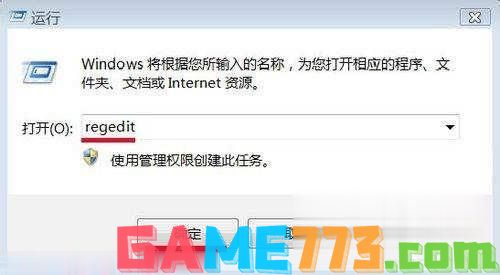
2、这时我们打开了注册表,在注册表中找到:Hkey_Users ;

3、我们用右键单击:Hkey_Users,在弹出的菜单中点击:权限(P),这时会弹出“Hkey_Users 的权限”窗口;
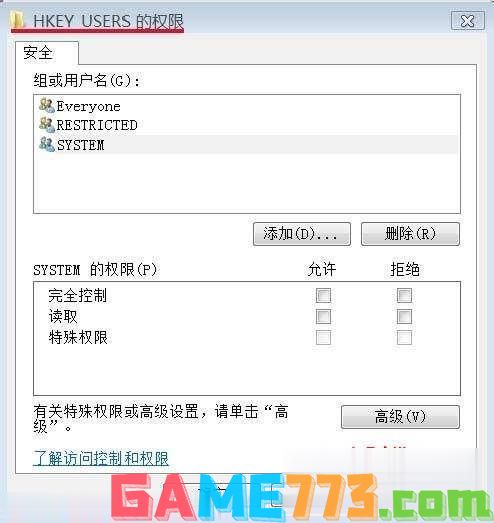
4、在“安全”、“组或用户名(G)”下面有:系统中所使用到的各种帐户名称列表,选择我们所使用的用户名 (计算机开机登陆的用户名,如果开机登录没有设置的,用户名是:Administrator)
如果没有这个用户名,我们点击:添加(D),输入登录的用户名或者Administrator;然后点击:确定
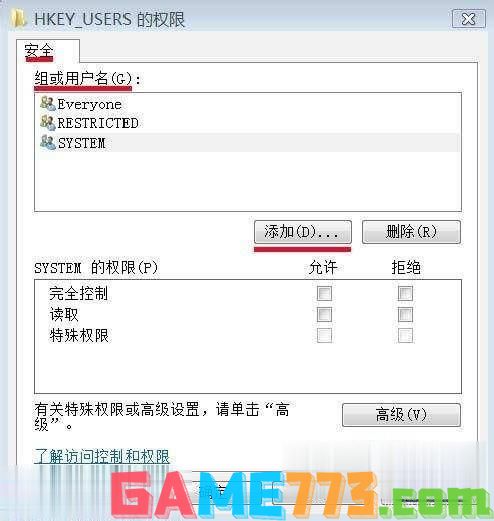
5、回到“Hkey_Users 的权限”窗口,在“Administrator 的权限(P)“允许”下面,“完全控制”和“读取”前面的小框中打勾,最后点击:确定;
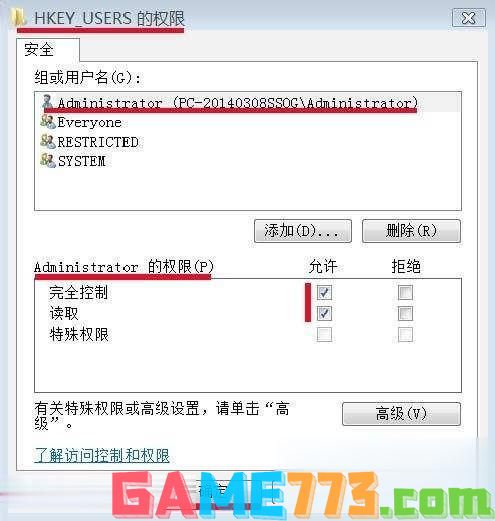
6、设置好以后,我们退出注册表,再安装软件。
上文即是win7系统安装软件时错误写入注册表键怎么解决?的全部内容了,文章的版权归原作者所有,如有侵犯您的权利,请及时联系本站删除,更多错误写入注册表键相关资讯,请关注收藏773游戏网。
下一篇:最后一页














